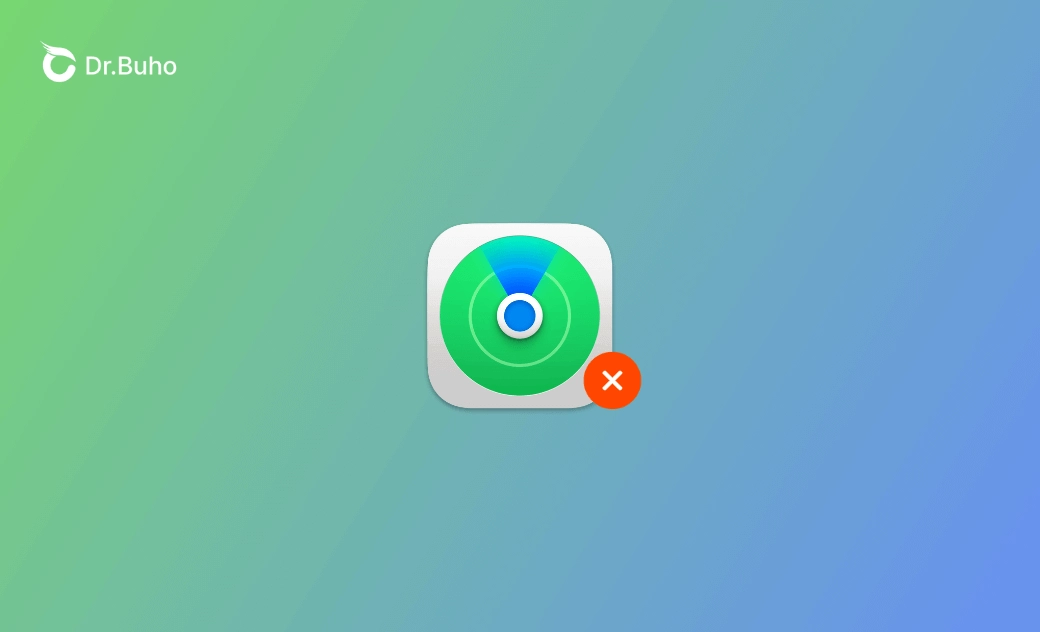iOS 18 내 iPhone이 작동하지 않는 것을 발견했나요? 10가지 팁으로 해결
이 게시물에서는 나의 찾기(내 iPhone 찾기)가 작동하지 않는 문제를 해결하는 데 도움이 되는 10가지 솔루션을 제공합니다.
iPhone을 분실한 경우 나의 찾기(이전의 나의 iPhone 찾기)를 사용하여 분실된 iPhone을 찾을 수 있습니다. 그러나 나의 iPhone 찾기가 작동하지 않는 경우 아래의 10가지 팁을 시도하여 문제 해결에 도움이 될 수 있는지 확인할 수 있습니다.
내 찾기(내 iPhone 찾기)가 작동하지 않는 이유는 무엇입니까?
- iPhone에서는 나의 찾기 기능이 활성화되어 있지 않습니다.
- iPhone의 전원이 꺼져 있거나 인터넷에 연결되어 있지 않습니다.
- 잘못된 Apple ID를 사용하고 있습니다.
- iPhone에는 버그가 있어 iOS 업데이트가 필요할 수 있습니다.
- 기타 알려지지 않은 문제.
내 iPhone이 작동하지 않는 문제를 해결하는 10가지 팁(iOS 18)
1.내 찾기 기능이 활성화되어 있는지 확인
나의 찾기를 사용하여 분실한 iPhone을 찾으려면 iPhone에서 나의 찾기 기능을 켜야 합니다. 기기에서 이 기능을 켜지 않은 경우 나의 찾기 또는 나의 iPhone 찾기가 작동하지 않습니다.
iPhone에서 나의 찾기]를 켜려면 설정 > Apple ID > 나의 찾기로 이동하여 "나의 iPhone 찾기" 옆에 있는 스위치를 켜서 위치 추적 기능을 켜십시오. 또한 "내 네트워크 찾기" 기능을 켜면 장치가 인터넷에 연결되어 있지 않아도 장치의 위치를 찾을 수 있습니다. 선택적으로 "마지막 위치 보내기" 옵션을 켜서 배터리가 매우 부족할 때 장치의 마지막으로 알려진 위치를 Apple에 보낼 수도 있습니다.
2.인터넷 연결 확인
나의 찾기 또는 나의 iPhone 찾기는 분실된 기기를 찾기 위해 인터넷을 사용합니다. 장치가 네트워크에 제대로 연결되어 있는지 확인해야 합니다.
3.iPhone의 전원이 켜져 있는지 확인
iPhone의 전원이 꺼져 있으면 나의 찾기가 작동하지 않을 수 있습니다. 충전하고 켜서 나의 찾기가 작동하는지 확인할 수 있습니다.
4.위치 서비스가 켜져 있는지 확인
기기에서 위치 서비스를 켜지 않은 경우 나의 iPhone 찾기가 작동하지 않습니다. 설정 > 개인 정보 보호 및 보안 > 위치 서비스 > 나의 찾기로 이동하여 '앱을 사용하는 동안' 또는 '다음에 묻거나 공유할 때 묻기'를 선택하여 나의 찾기 앱에 대한 위치 액세스를 허용할 수 있습니다. 선택적으로 "정확한 위치" 옵션을 켜서 나의 찾기 앱이 특정 위치를 사용하도록 허용할 수도 있습니다.
5.올바른 Apple ID 사용
기기를 찾으려면 분실한 iPhone과 동일한 Apple ID를 사용해야 합니다. Apple ID를 확인하거나 변경하려면 설정 > Apple ID로 이동하세요. iCloud로 iPhone을 찾으려면 동일한 Apple ID로 iCloud에 로그인해야 합니다.
6.iOS 버전 업데이트
iOS 업데이트를 수행하여 나의 찾기가 작동하지 않는 문제를 해결할 수 있는지 확인할 수 있습니다. iOS 버전을 업데이트하려면 설정 > 일반 > 소프트웨어 업데이트로 이동하여 iPhone에 업데이트가 있는 경우 '다운로드 및 설치'를 탭하세요.
7.iOS 버전 다운그레이드
업데이트 후 나의 iPhone 찾기가 작동하지 않는 경우, 이전 버전으로 iOS를 다운그레이드할 수 있습니다.
전문적인 iPhone 수리 도구인 BuhoRepair는 iOS 버전을 쉽게 다운그레이드하거나 업그레이드할 수 있도록 도와줍니다. 이 도구를 사용하여 iPhone 또는 iPad의 다양한 시스템 문제를 복구할 수도 있습니다.
8.날짜와 시간이 올바른지 확인
iPhone의 날짜와 시간이 잘못되면 나의 찾기 기능이 제대로 작동하지 않을 수 있습니다. 설정 > 일반 > 날짜 및 시간으로 이동하여 '자동 설정' 옵션을 켜세요.
9.아이폰을 다시 시작
문제가 해결될 수 있는지 확인하기 위해 iPhone을 다시 시작할 수 있습니다.
10.Apple 지원에 문의
나의 iPhone 찾기가 여전히 작동하지 않는 경우 Apple 지원에 문의하여 도움을 받으세요.
결론
이 게시물에는 내 iPhone 찾기가 작동하지 않는 문제를 해결하는 데 도움이 되는 10가지 팁이 포함되어 있습니다. iPhone 수리를 위해 iPhone 수리 소프트웨어 프로그램이 필요한 경우 BuhoRepair를 사용해 볼 수 있습니다.
지안이 Apple 제품에 대한 지식을 연구하는 데 열정적인 작가입니다. Mac 및 iPhone 제품에 대한 강한 관심과 심층적인 이해를 가지고 있습니다. 지안의 목표는 독자들이 글쓰기를 통해 Apple 제품의 잠재력을 최대한 활용하여 학습, 업무 등 어떤 용도로 사용하든 더 나은 경험을 할 수 있도록 돕는 것입니다.